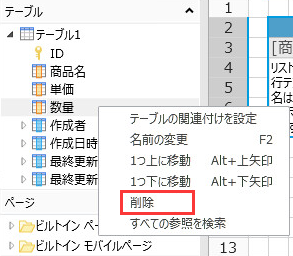参考: フィールドとレコード
テーブルに含まれる一つ一つの項目(列)を「フィールド」と呼びます。
このフィールドの中にデータを格納します。一つ一つのデータを「レコード」と呼びます。

テーブルの作成方法は新しいテーブルの作成を参照してください。
Forguncyのデータ型
テーブルにはデータを格納するためのフィールドを作成する必要があります。フィールドは、格納するデータに応じて次のデータ型が用意されています。
|
テキスト |
文字列を格納します。 |
|
整数 |
数値データを格納します。 |
|
小数 |
小数の数値データを格納します。 |
|
日付/時刻 |
日時のデータを格納します。 |
|
時刻 |
時刻のデータを格納します。 |
|
Yes/No |
0/1を格納します。 1がYes、0がNoを表します。 |
|
ユーザーアカウント |
ログインユーザーの情報を格納します。 |
|
画像 |
画像を格納します。 |
|
添付ファイル |
添付ファイルを格納します。 |
日付/時刻型のフィールドは以下のサブフィールドを持ちます。
|
年 |
日付/時刻値の年(西暦)を表します。 |
|
年度 |
日付/時刻値の年度(4月始まり)を表します。 |
|
四半期 |
日付/時刻値の四半期を取得します。 |
|
月 |
日付/時刻値の月を表します。 |
|
日 |
日付/時刻値の日を表します。 |
ユーザーアカウント型のフィールドは以下のサブフィールドを持ちます。
|
氏名 |
ユーザーアカウント値の氏名を表します。 |
|
メールアドレス |
ユーザーアカウント値のメールアドレスを表します。 |
|
ロール |
ユーザーアカウント値のロールを表します。複数のロールに所属しているユーザーの場合、ロール名をカンマ区切りでつなげた値として表します。 |
|
拡張属性 |
ユーザーが拡張属性を持っている場合、その属性がサブフィールドとなります。 |
|
上位組織のメンバー |
ユーザーが所属する組織のリーダー、および自分が所属する組織の上位に位置する組織のすべてのメンバーを "|" で区切った値として表します。 |
注意:すべてのサブフィールドは表示専用となっており、これらの値をアプリケーション上から更新、削除することはできません。主にクエリー条件などで使用します。
リンクテーブルのフィールドとの関係
-
リンクテーブル(ODBCデータソースを除く)の場合、「構造変更の許可」の「データベースやテーブルの構造変更をForguncyに許可する」がチェックされている時のみ、フィールドの追加・削除、フィールド名の変更ができます。詳しくは、アクセス許可とワークフロー(ODBCデータソース除く)を参照してください。
-
フィールドは追加のみが可能となっており、挿入はできません。フィールドの挿入を行った場合、そのフィールドは最後列に追加されます。
-
フィールドのデータ型を変更することはできません。
-
フィールドに既定値を設定することはできません。
データ型のマッピングは以下のとおりです。
|
Forguncy |
SQL Server |
Oracle Database |
MySQL |
PostgreSQL |
|---|---|---|---|---|
|
テキスト |
nvarchar(500) |
NVARCHAR2(500) |
VARCHAR(190) |
varchar(500) |
|
整数 |
bigint |
NUMBER |
BIGINT(20) |
bigint |
|
小数 |
float |
NUMBER |
DOUBLE |
numeric |
|
日付/時刻 |
datetime |
DATE |
DATETIME |
timestamp |
|
時刻 |
time(7) |
INTERVAL DAY(2) TO SECOND(6) |
TIME |
time |
|
Yes/No |
bit |
NUMBER(1) |
TINYINT(1) |
bool |
|
ユーザーアカウント |
nvarchar(500) |
NVARCHAR2(500) |
VARCHAR(190) |
varchar(500) |
|
画像 |
nvarchar(500) |
NVARCHAR2(500) |
VARCHAR(190) |
varchar(500) |
|
添付ファイル |
nvarchar(500) |
NVARCHAR2(500) |
VARCHAR(190) |
varchar(500) |
|
主キー |
bigint IDENTITY 初期値:1 増分:1 |
NVARCHAR2(500) |
BIGINT AUTO_INCREMENT 初期値:1 増分:1 |
bigint 初期値:1 増分:1 |
フィールドの作成方法
-
先頭行で[クリックして追加]のドロップダウンリストからデータ型を選択します。
[▼]ボタンをクリックしてデータ型を選択します。フィールドを作成すると隣に新しいフィールドが表示されます。必要なだけフィールドを作成することができます。

注意: IDフィールドはすべてのテーブルに自動的に作成されるフィールドです。IDフィールドには一意の連番が自動的に振られます。割り振られたIDの値を変更することはできません。ただし、次のように「全レコードの削除とIDリセット」を選択することで、テーブル内の全レコードを削除し、IDを初期状態にリセットできます。
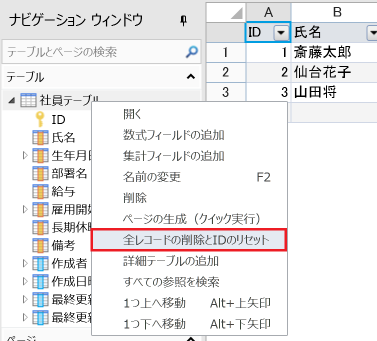
-
フィールドに名前を付けます。
作成したフィールドの名前には、フィールドのデータ型で指定した型名が「テキスト」「テキスト1」などのように連番で自動的に付けられます。フィールドを右クリックして[名前の変更]を選択するか、ダブルクリックしてフィールド名を入力します。フィールド名部分を選択して、そのままフィールド名を入力することもできます。
または、名前を変更するフィールドを選択し、[フィールド]→[名前と別名]をクリックし、フィールドの名前、別名、コメントを設定します。
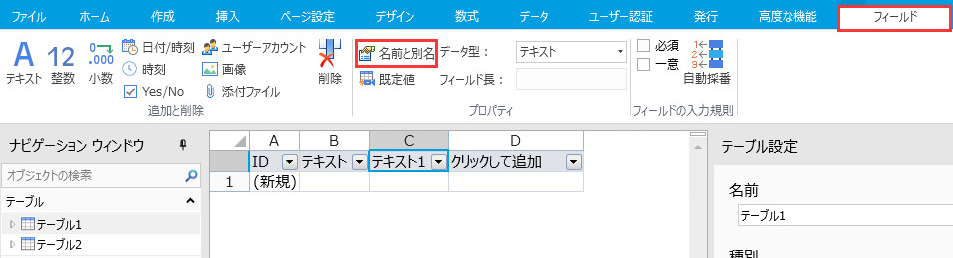
↓
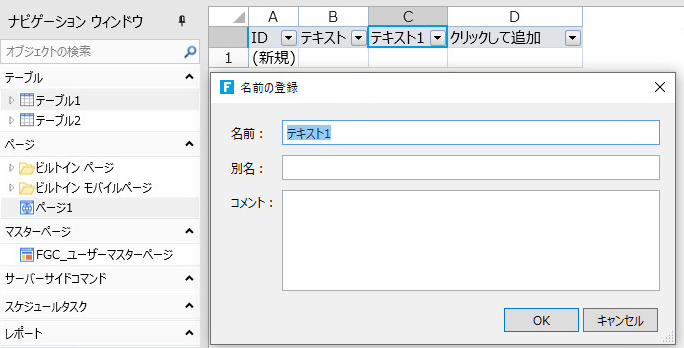
注意:
フィールド名には、 に以下の文字は使用できません。使用できない文字を設定しようとした場合、それらの文字はすべて _ (アンダーバー)へと置換されます。
-
\ / : * ? " < > -~ @ # $^| % & + = `'. , ; ! ()[ ]{} ; (これらの文字において全角文字が存在する場合、その全角文字も使用できません。)
-
1文字目に半角、もしくは全角の数字を使用することはできません。
Forguncyのテーブルが持つ以下のような組み込みフィールドと同じ名称を使用しないでください。使用した場合、それらのフィールドに対してはForguncyの機能が正常に動作しません。
- 「作成者」
- 「作成日時」
- 「最終更新者」
- 「最終更新日時」
- 「担当者」(ワークフローを利用している場合)
- 「状態」(ワークフローを利用しているの場合)
ナビゲーションウィンドウでテーブル名の左にある[
 ]をクリックすると、テーブルに作成したフィールドを表示することができます。
]をクリックすると、テーブルに作成したフィールドを表示することができます。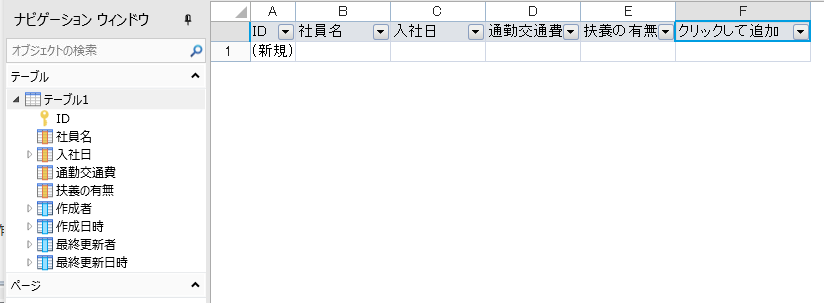
ヒント:ナビゲーションウィンドウで、テーブルの主キーとなるフィールドには
 (鍵アイコン)が表示されます。
(鍵アイコン)が表示されます。 -
-
フィールドにデータを入力します。
フィールド名の下の行がデータ行になります。Excelなどと同様にここにデータを入力します。
注意: リンクテーブル(ODBCデータソースを除く)の場合、テーブルに主キーが設定されている必要があります。主キーが設定されていないリンクテーブルに対してデータを入力、編集、削除した場合、不正な更新が行われたり、意図しない動作となったりします。
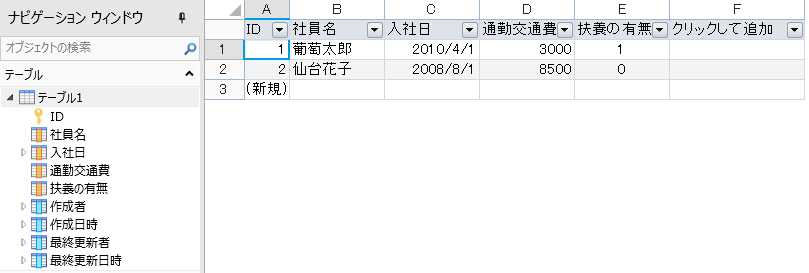
ヒント:
自動的に作成されるフィールド
テーブルを作成すると、いくつかのフィールドが自動的に作成されます。
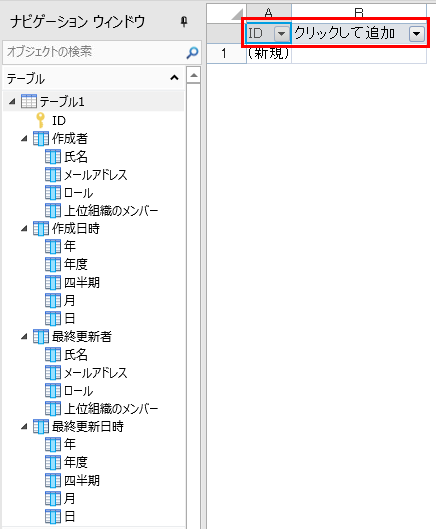
ID
作成者
氏名/メールアドレス/ロール
作成日時
年/年度/四半期/月/日
最終更新者
氏名/メールアドレス/ロール
最終更新日時
年/年度/四半期/月/日
これらのフィールドは、変更したり削除したりすることはできません。IDはテーブルのフィールドとして表示されますが、それ以外の自動作成フィールドはテーブルには表示されません。これらのフィールドの値は、条件式やワークフローの中などで使用することができます。
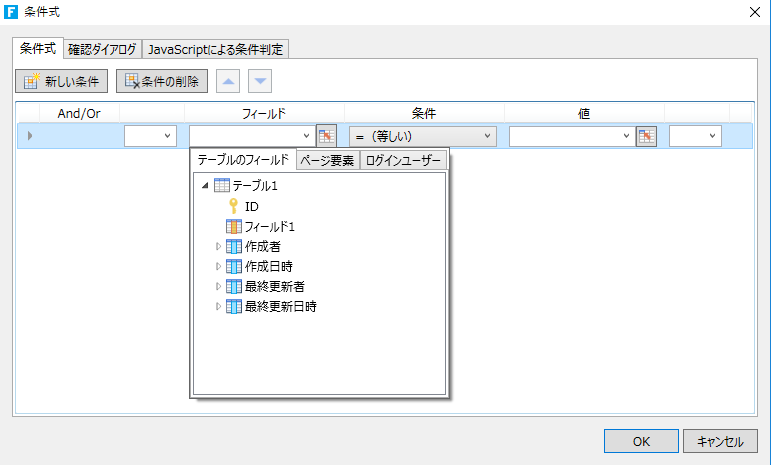
フィールドを削除する
作成したフィールドを削除します。
注意:フィールドを削除するとフィールドに入力されているデータもすべて削除されます。
-
削除するフィールドを選択します。
-
[フィールド]→[削除]をクリックします。
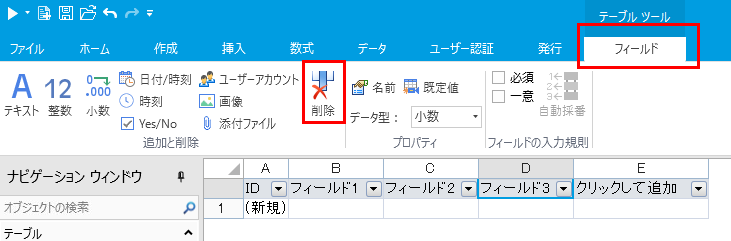
ヒント:
削除するフィールドの列番号(B、C・・・)を右クリックして、[削除]をクリックすることでもフィールドを削除することができます。
または、テーブルを展開し、フィールドを選択して右クリックし、コンテキストメニューから[削除]を選択します。